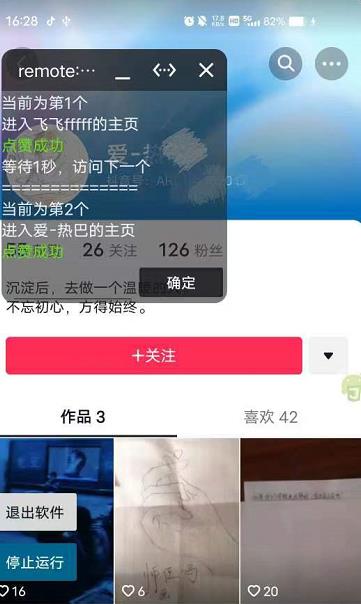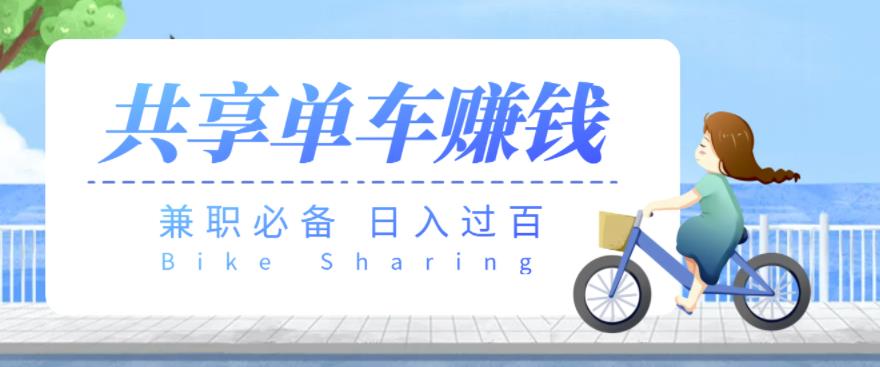作为抖音出品的手机端视频剪辑软件,剪映app一直深受短视频用户的喜欢。
很多新手也非常喜欢用剪映app剪视频。
不过,对于一些比较少用的特效制作功能,很多小伙伴都不会用,例如,剪映蒙版,剪映打马赛克。
今天这篇文章,我们就将这两个功能的使用方法为小伙伴们做一个简单的分享,希望对你有所帮助。
01
剪映蒙版教程
在使用剪映蒙版前,我们先弄清楚在剪辑中蒙版是什么意思?
通俗一点说,蒙版就是让图层显示一部分遮挡一部分的一种特效功能,一般被遮掉的部分要做成透明的样子。
也就是说,它起到的是一个特效的作用,能让视频效果啊看起来更高级。
那么,剪映的蒙版该怎么用呢?
第一步:打开剪映后,导入你要编辑的素材,点一下屏幕下方的视频框,如下图,将最底部的编辑栏往左滑动,可看到【蒙版】;
点击蒙版后,会有6个蒙版形状供你选择,如下图:
6个蒙版形状分别为:线性蒙版、镜面蒙版、椭圆蒙版、矩形蒙版、爱心蒙版,星形蒙版。
![[剪映蒙版制作]剪映蒙版制作+剪映怎么打马赛克图文+视频教程详解插图 [剪映蒙版制作]剪映蒙版制作+剪映怎么打马赛克图文+视频教程详解插图](http://www.sumdao.cn/wp-content/uploads/2021/11/4391d1f168de47b29e1dcc30ef162539.jpg)
第二步:根据你想要达到的效果,选择其中一个蒙版形状。
注意:不同的蒙版形状所产生的效果也略有不同
线性蒙版:用一只手指拖动蒙版调位置,两只手指拖动蒙版旋转调角度,拖动下方白色“箭头”按钮可以羽化视频。
如下右图所示,蒙版以外部分的锐度降低,逐渐羽化,与视频的其他部分过渡得更自然。
镜面蒙版:除了上述功能之外,两只手指拖拉蒙版,可以调节蒙版间距。
爱心蒙版+星形蒙版:单指拖动调位置,双指拖动旋转调大小和角度,拖动旁边按钮调羽化。
也就是说,选择了蒙版后,蒙版外的双箭头,可以调节羽化程度,双指拖动则可以调节蒙版范围大小,最大的区别就形状不同。
接下来,我们就可以根据自己的需要选择蒙版进行制作。
第三步:点击画中画功能,再导入一个视频,选中“画中画”,添加一个线性蒙版(或者其他蒙版),调整角度和位置,留下我们要显示的画面即可。
例如,如果我们要做一个分身视频,就可以通过蒙版来制作,视频教程如下:
【剪映蒙版怎么用视频教程】
https://www.maomp.net/wp-content/uploads/2020/06/0bf2geaaqaaaouan5wucorpfamodbayqacaa.f10002.mp4
↓↓↓↓
以上就是剪映蒙版怎么用的全部内容,如果你对上述操作还有任何疑问,欢迎你添加我的微信!